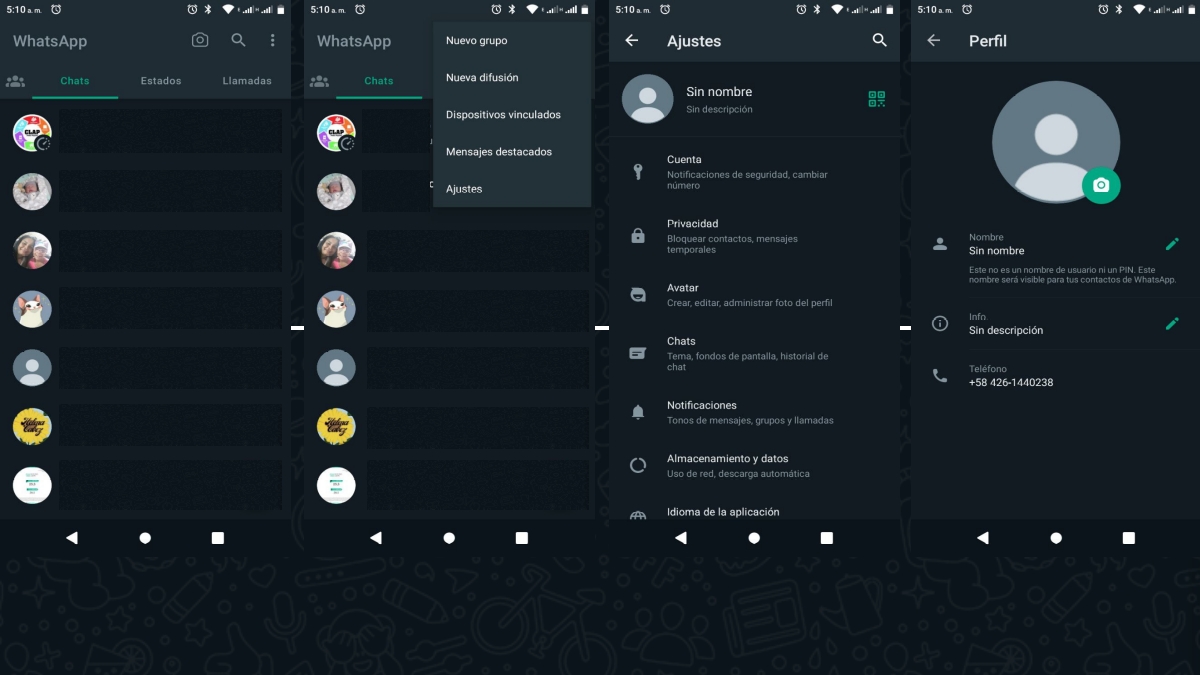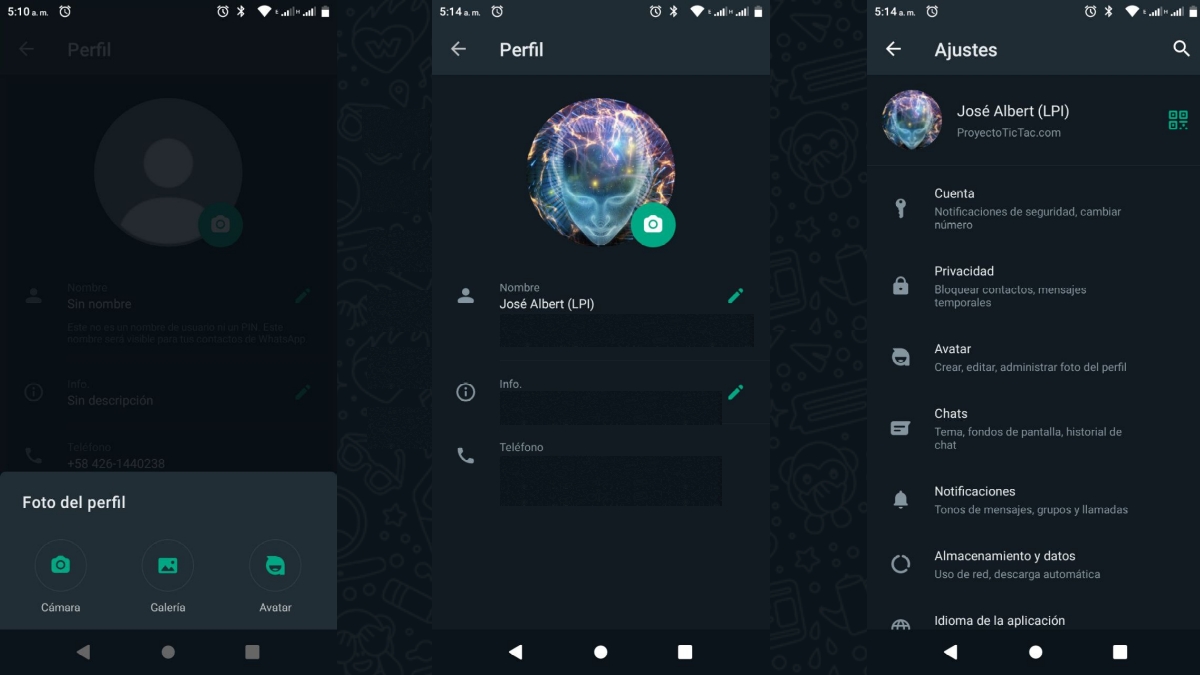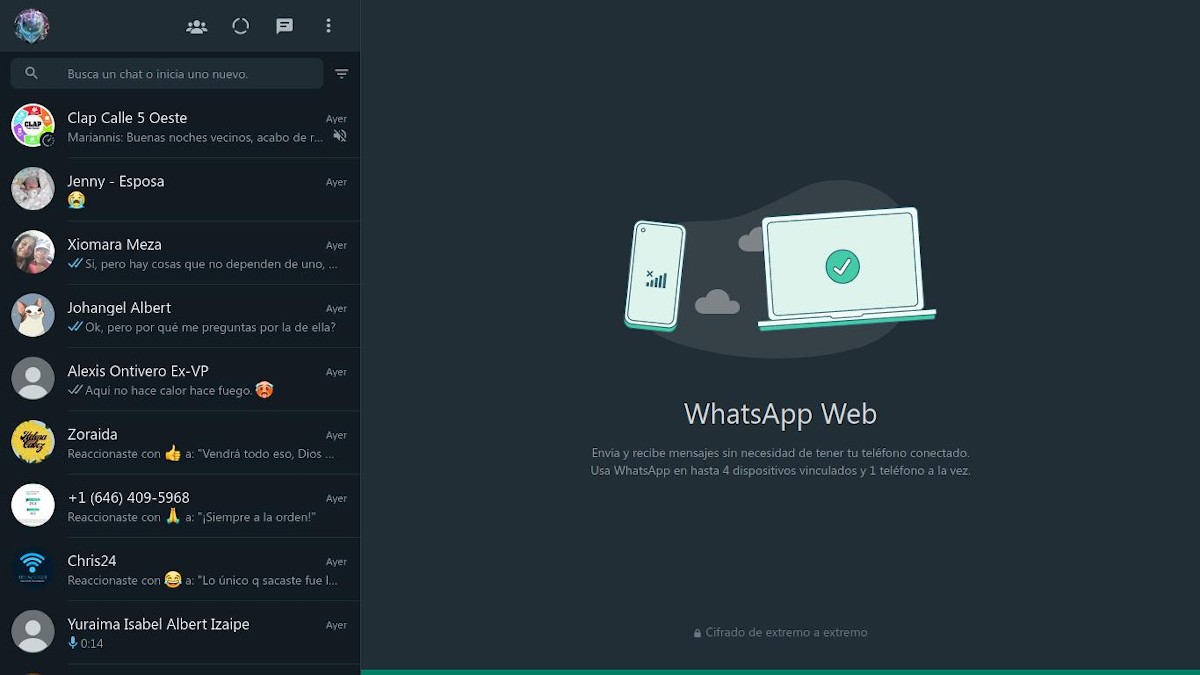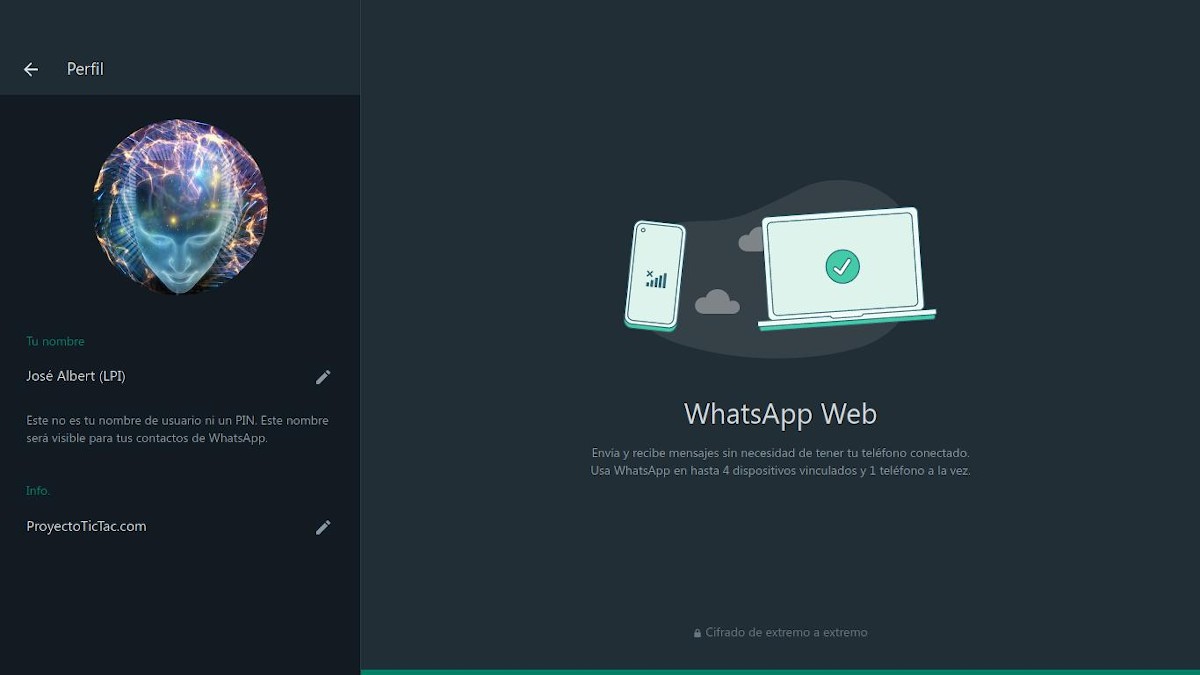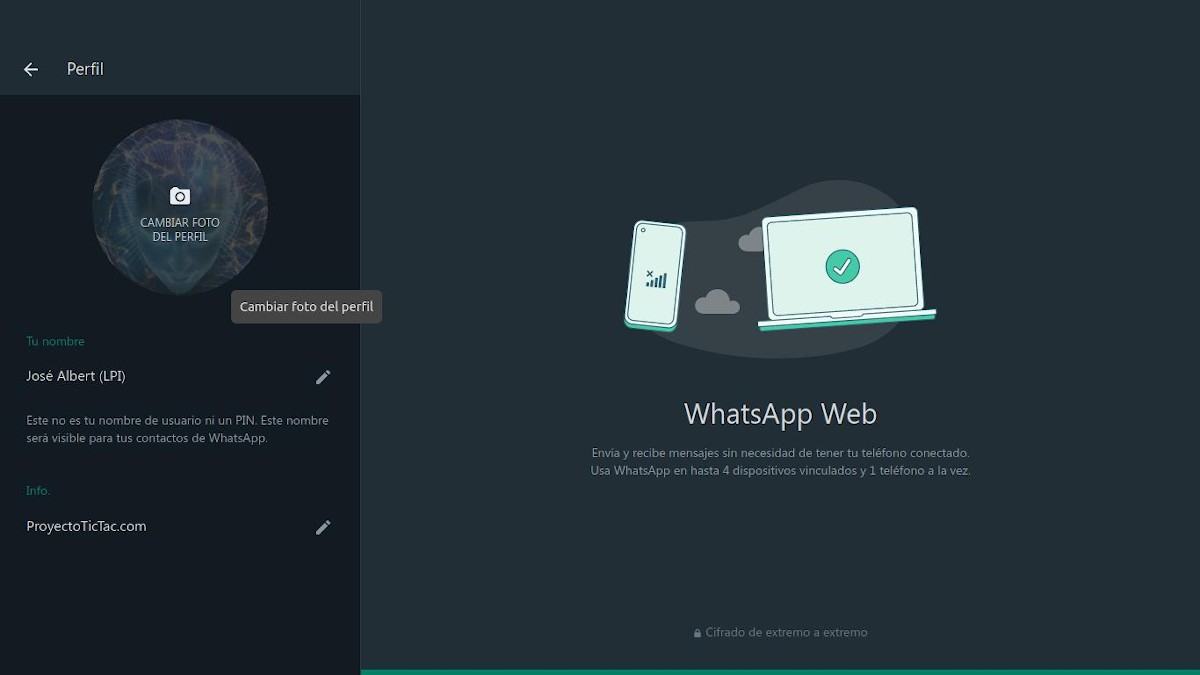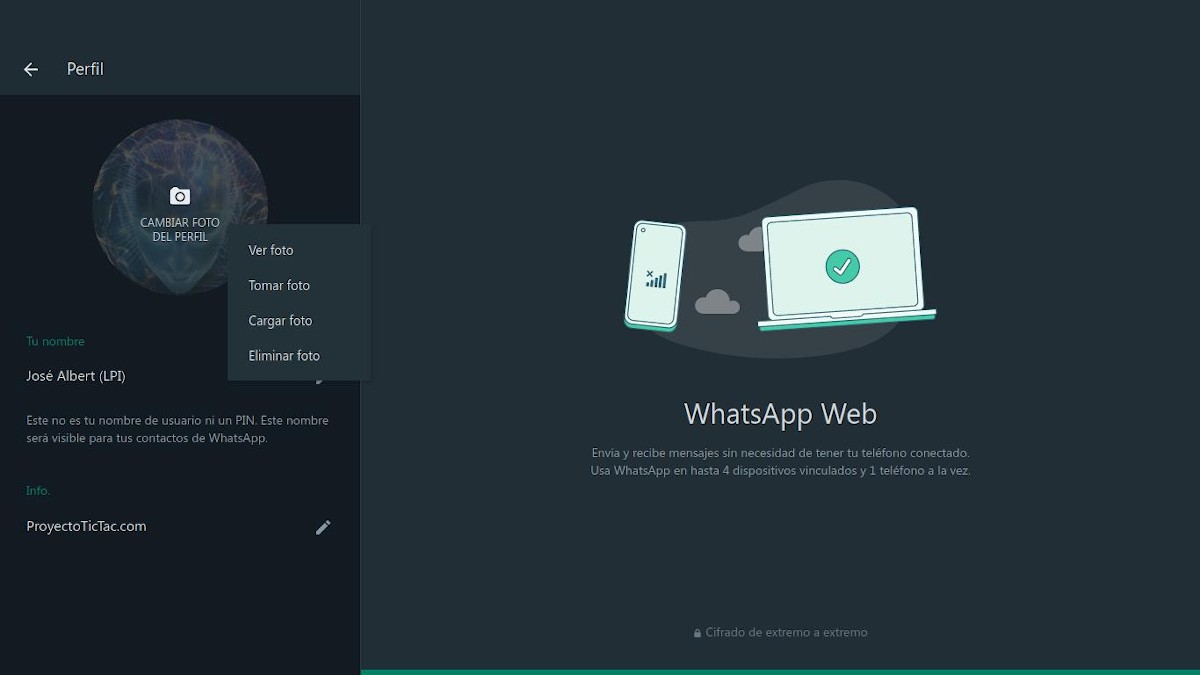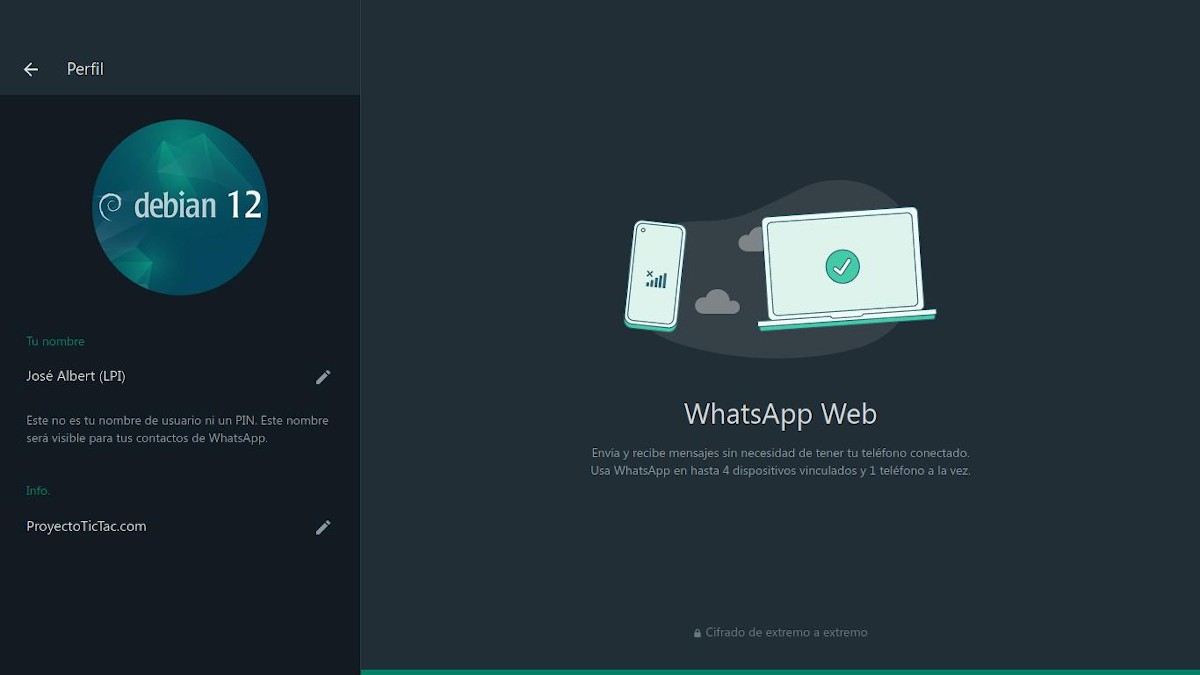Краткое руководство по изменению фотографии профиля WhatsApp
До сих пор в этом году мы опубликовали отличные информация, руководства и учебные пособия о WhatsApp. И не зря, поскольку это одно из ведущих приложений в области мультиплатформенных приложений для обмена мгновенными сообщениями.
И так как многие используют его как для поддерживать связь с другими; быть семьей, друзьями или коллегами по учебе или работе, например, для общения со своими клиентами или подписчиками; В идеале всегда быть в курсе всего, что вам нужно для управления им. Поэтому сегодня мы будем решать быстро и легко, как изменить «фото профиля WhatsApp».

И несмотря на то, что многие могут подумать, что простое фото профиля ничего не представляет и ни на что не влияет, правда в том, что в эти современные времена выбор изображения профиля WhatsApp или любое другое приложение для обмена мгновенными сообщениями или социальная сеть, многое говорит о кем мы можем быть, чувствовать или хотим общаться. Столько же или больше, как то, что мы ежедневно публикуем на наших стенах или штатах или другими известными способами.
Но независимо от того, считаете ли вы, что выбор фотографии профиля WhatsApp может быть что-то неважное или что-то очень серьезное или важное для других или для себя, или что фото профиля действительно может многое сказать о нас и о том, кто мы или какие мы, тогда мы объясним, как быстро и легко измениться фото профиля ватсап.


Краткое руководство по изменению фотографии профиля WhatsApp
Как изменить фото профиля в мобильном приложении WhatsApp
Простые и быстрые шаги для достижения изменить «фото профиля WhatsApp» из мобильного приложения следующие:
- Разблокируем наше мобильное устройство.
- Запускаем мобильное приложение WhatsApp.
- Далее мы нажимаем кнопку «Меню параметров» (значок из 3 вертикальных точек), расположенную в правом верхнем углу. И затем мы выбираем опцию «Настройки».
- Как только это будет сделано, мы нажимаем на первый отображаемый элемент или параметр, соответствующий нашему профилю пользователя, то есть на логотип с фотографией профиля пользователя, который по умолчанию используется в WhatsApp.
- На следующем экране меню, который показан нам, то есть в нашем профиле пользователя, теперь мы можем щелкнуть логотип фотографии профиля пользователя по умолчанию или используемую текущую фотографию профиля, чтобы изменить ее, используя следующие 3 метода: Камера, Галерея. и Аватар.
Как показано на следующих рисунках:
О настольном и веб-приложении
Для WhatsApp для ПК и веб-приложение процедура очень похожа, а также, она намного проще. Поскольку, в основном, это требует следующих шагов:
- Мы открываем соответствующее приложение и запускаем сеанс пользователя.
- Далее нажимаем на иконку фото профиля или непосредственно на элемент профиля
- Оказавшись в профиле пользователя, снова щелкните значок фотографии профиля, чтобы получить доступ к параметрам, доступным для управления им, а именно: просмотреть фотографию, сделать фотографию, загрузить фотографию и удалить фотографию.
- Как только новая фотография будет загружена через наш файловый менеджер, она будет отображаться без проблем.
Как показано на следующих рисунках:
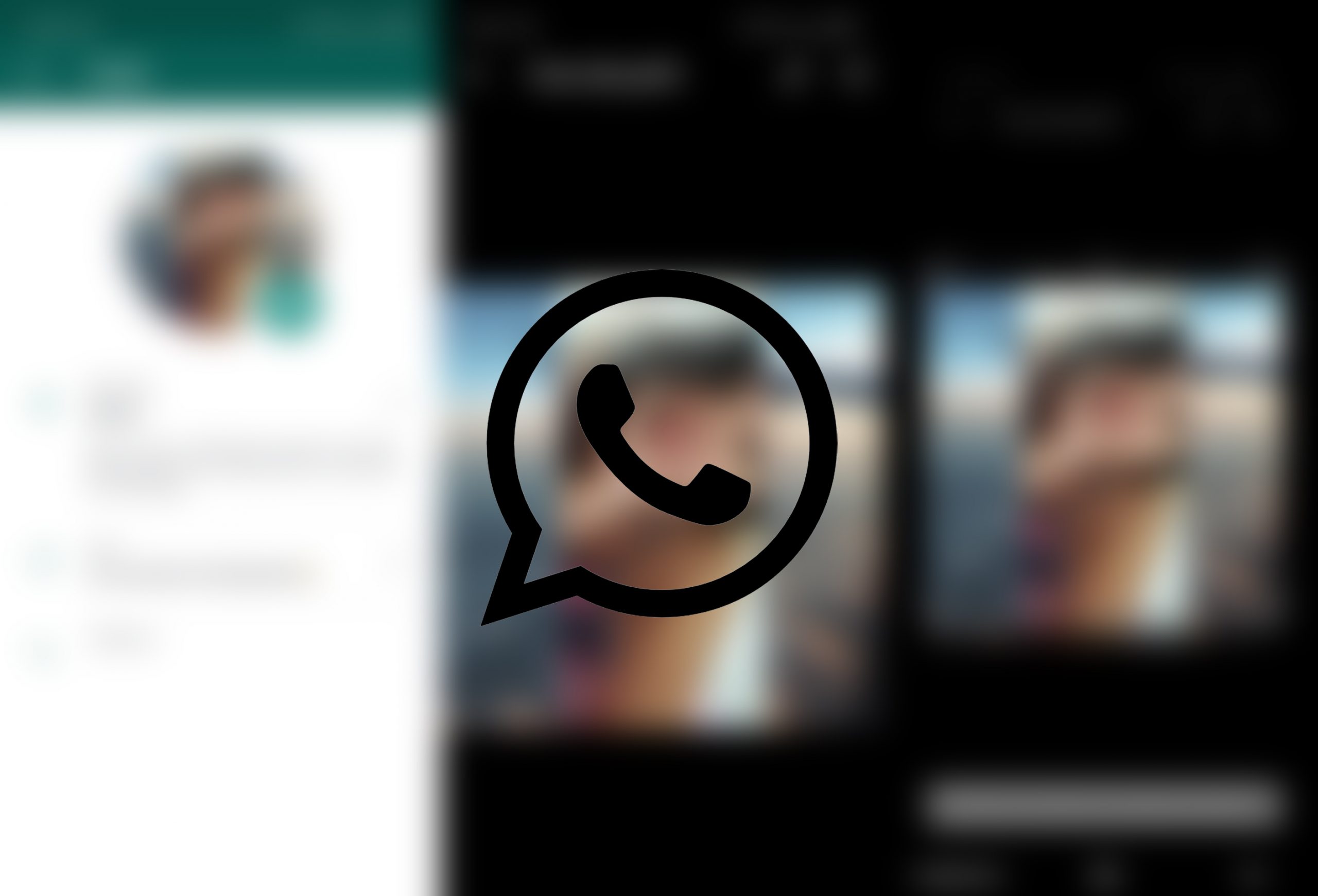
Короче говоря, мы надеемся, что если вам никогда не приходилось сменить фото профиля ватсап, то ли по необходимости, то ли из удовольствия, и вы пришли в эту публикацию в поисках информации, чтобы сделать это в ближайшее время или поделиться ею с тем, кто собирается это сделать, потому что это будет очень полезно для вас.
И, как обычно, если вы хотите немного больше официальной информации, мы оставляем вам следующее ниже. ссылка так что прямо из веб-сайт WhatsApp глубоко погрузиться во все, что связано с редактировать профиль, включая его фото.